Android'de Skype Nasıl Kullanılır - Yeni Başlayanlar İçin Bir Kılavuz
Yayınlanan: 2020-05-23Skype'ı çok uzun zamandan beri hepimiz duyuyoruz ve özellikle bu karantina döneminde bu isim sürekli zihnimizde dönüyor. Örneğin, dokümanınızın bağlantısını Skype'ta paylaşmak, Skype Meet'te hızlı toplantılar ve benzeri diğer durumlar. Skype'ı kullanmak artık tüm profesyonel kullanıcılar için oldukça basit hale geldi, peki ya acemi Skype kullanıcıları? Android'de Skype'ı nasıl kullanacaklarını bilmelerinin onlar için önemli olduğunu düşünerek, Skype'a yeni başlayanlar için mutlaka bilinmesi gereken tüm temel bilgileri detaylandıran bu hızlı kılavuzu oluşturduk.
Yeni başlayanlar için bu kılavuzla başlayalım.
Skype Nedir?
Skype'ı hepimiz bir görüntülü arama uygulaması olarak biliyoruz, ancak bu, uluslararası aramaları ücretsiz olarak yapmak için kullanabileceğiniz bir VOIP uygulamasından çok daha fazlasıdır. Bu arama uygulamasıyla, yalnızca Skype'tan Skype'a arama yapmakla kalmaz, aynı zamanda sabit hat numaralarını da arayabilir, metin gönderebilir ve hatta arkadaşlarınızla veya iş arkadaşlarınızla video konferans yapmak için kullanabilirsiniz.
COVID-19 pandemisinin bu durumu sırasında çoğumuz evde kalıyor ve evden çalışıyoruz. Bu zamanlarda, yalnızca kullanışlı değil, aynı zamanda verimli iletişim için çok gerekli olan her şeyde bilgili olan, kullanımı kolay bir görüntülü arama uygulamasına sahip olmak önemlidir.
Buradan Okuyun: Karantina İş Hayatınızı Sıralamak için Ev Uygulamalarından Çalışın
Evde kalarak ve işinizi daha ileriye taşıyarak karantina zamanınızdan en iyi şekilde yararlanmak için Android için Skype'ı indirebilirsiniz. Skype, bilgisayardan arama yapmaktan akıllı telefonlarımızı kullanarak herhangi bir yerde arama yapmaya kadar devrim yarattı. Acemi bir kullanıcıysanız, bu makale Android için Skype'ı nasıl kullanacağınızı öğrenmeniz içindir.
Android'de Skype Nasıl Kullanılır?
Yukarıda belirtildiği gibi Skype, uluslararası ve yerel aramalar yapmak için bir VOIP uygulamasından daha fazlasıdır. Akıllı telefonunuz için modern bir iletişim aracıdır. Tek bir Skype hesabını kullanarak her yerden arama yapabilir, hızlı metin mesajları gönderebilir, kendi video konferanslarınızı ve sohbetlerinizi başlatabilir, bu aramaları ve videoları kaydedebilir ve çok daha fazlasını yapabilirsiniz.
Skype'ın ücretsiz arama sunduğunu söylediğimizde, bu, Skype numaraları dışındaki numaralar için Skype Kontörü'ne ihtiyacınız olduğu anlamına gelir. Ücretler çok yüksek olmamasına ve herkes tarafından karşılanabilmesine rağmen. Skype aramaları yaparken, başka birinin dizüstü bilgisayarından, telefonlarından veya tabletlerinden ve Skype yüklü masaüstü bilgisayarlarından Skype üzerinden arama yaptığınız anlamına gelir.
Skype, Android'de ve diğer tüm platformlarda ücretsiz olarak kullanılabilir ve bazıları Skype Kredisi gibi uygulama içi satın alımlar gerektirir.
Daha ileri gidelim ve Android için Skype'ın neler sunabileceğine bir göz atalım.
Anahatlar: Düze Atla
- Android'de Skype ile Başlarken
- Skype Profilini Yönet
- Nasıl Arama Yapılır
- Android'de Skype Araması Sırasında Daha Fazla Seçenek
- Skype Çağrı Kredisi Satın Alın
- Android için Skype'ta Grup Çağrıları
- Android'de Skype ile Anında Mesajlaşma
- Gizlilik koruması
1. Android için Skype: Başlayın!
- Android cihazınızda Skype'ı kullanmaya başlamak için öncelikle Skype'ı Google Play Store'dan mobil cihazınıza indirmeniz gerekir.
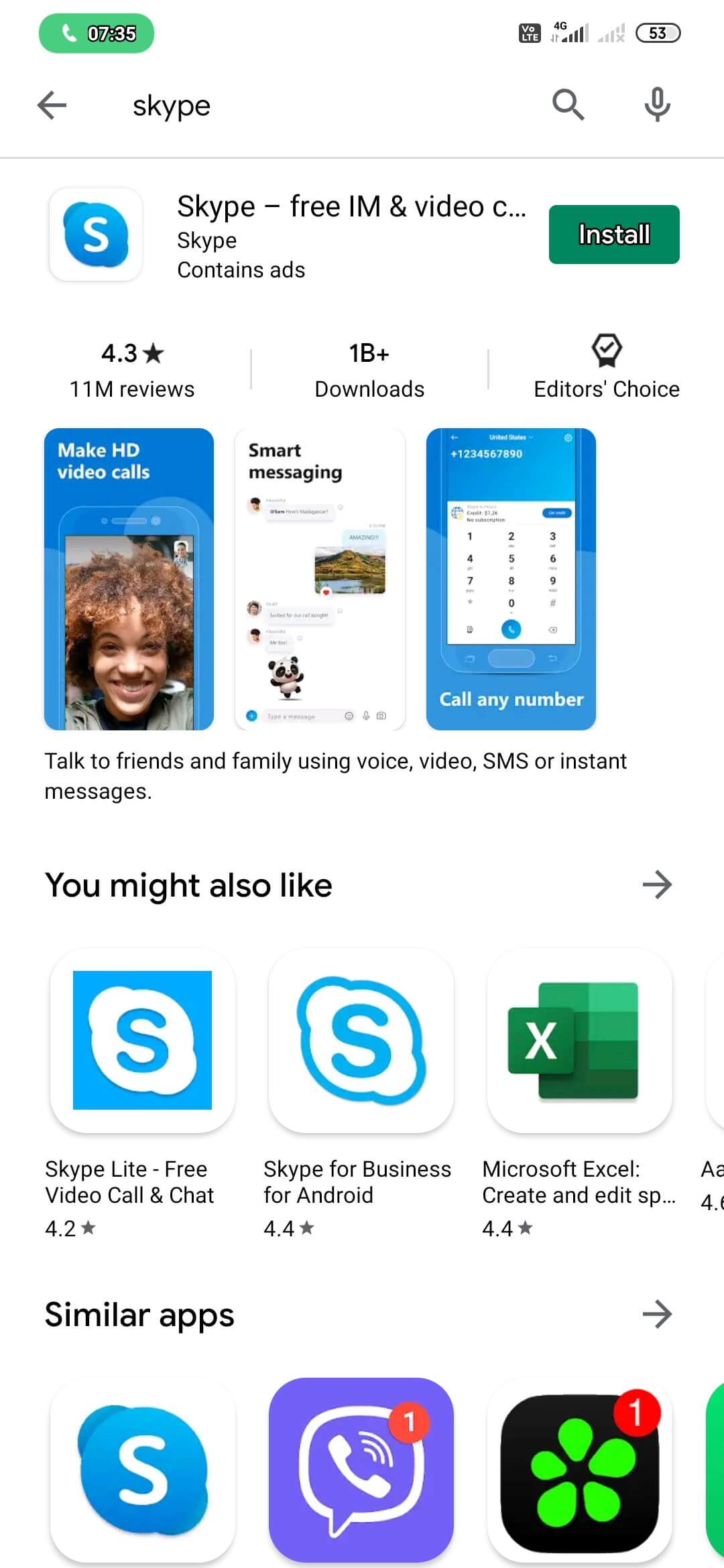
- Tamamlandığında, uygulamayı başlatın ve Skype hesabınızda oturum açın.
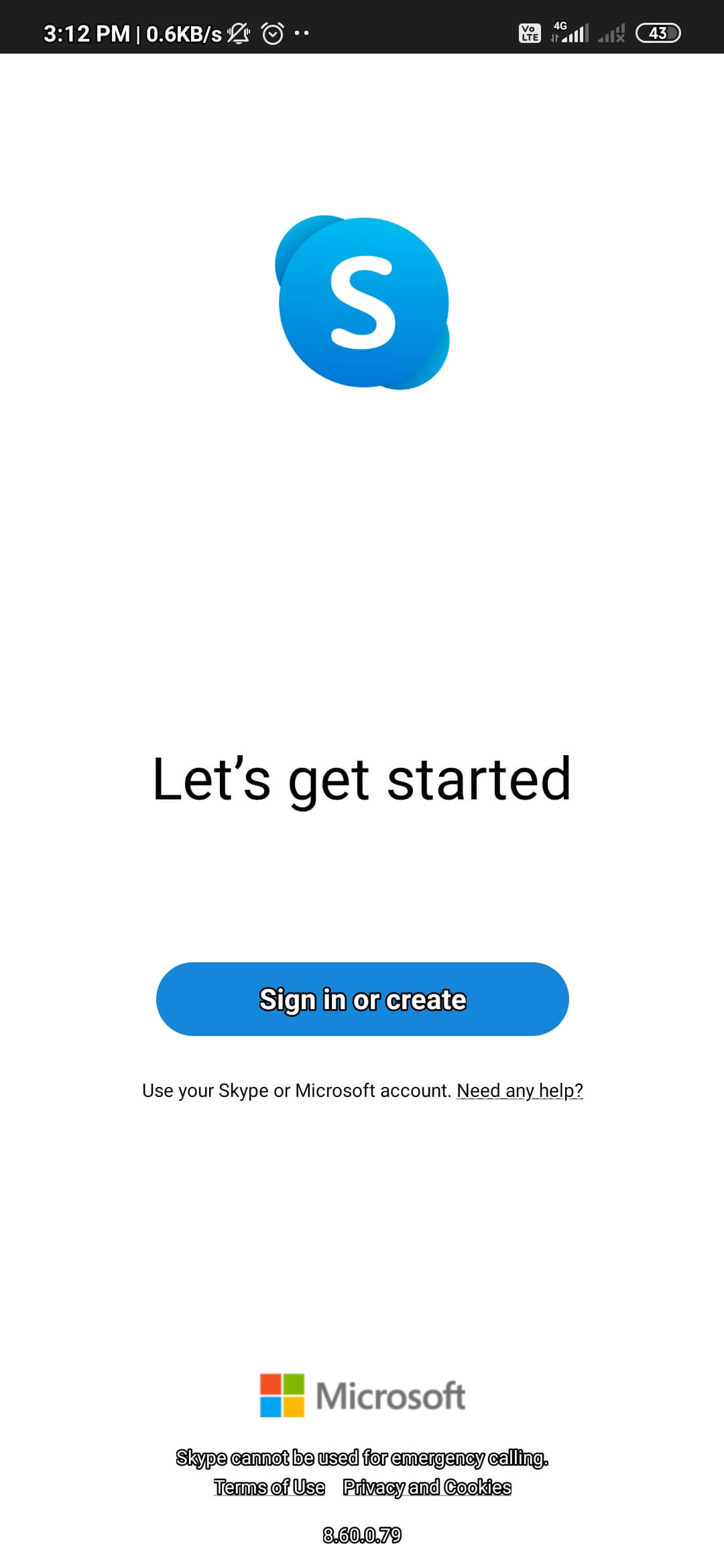
- Yeni başlayan biri olduğunuz için önce bir Microsoft hesabı oluşturmanız gerekir.
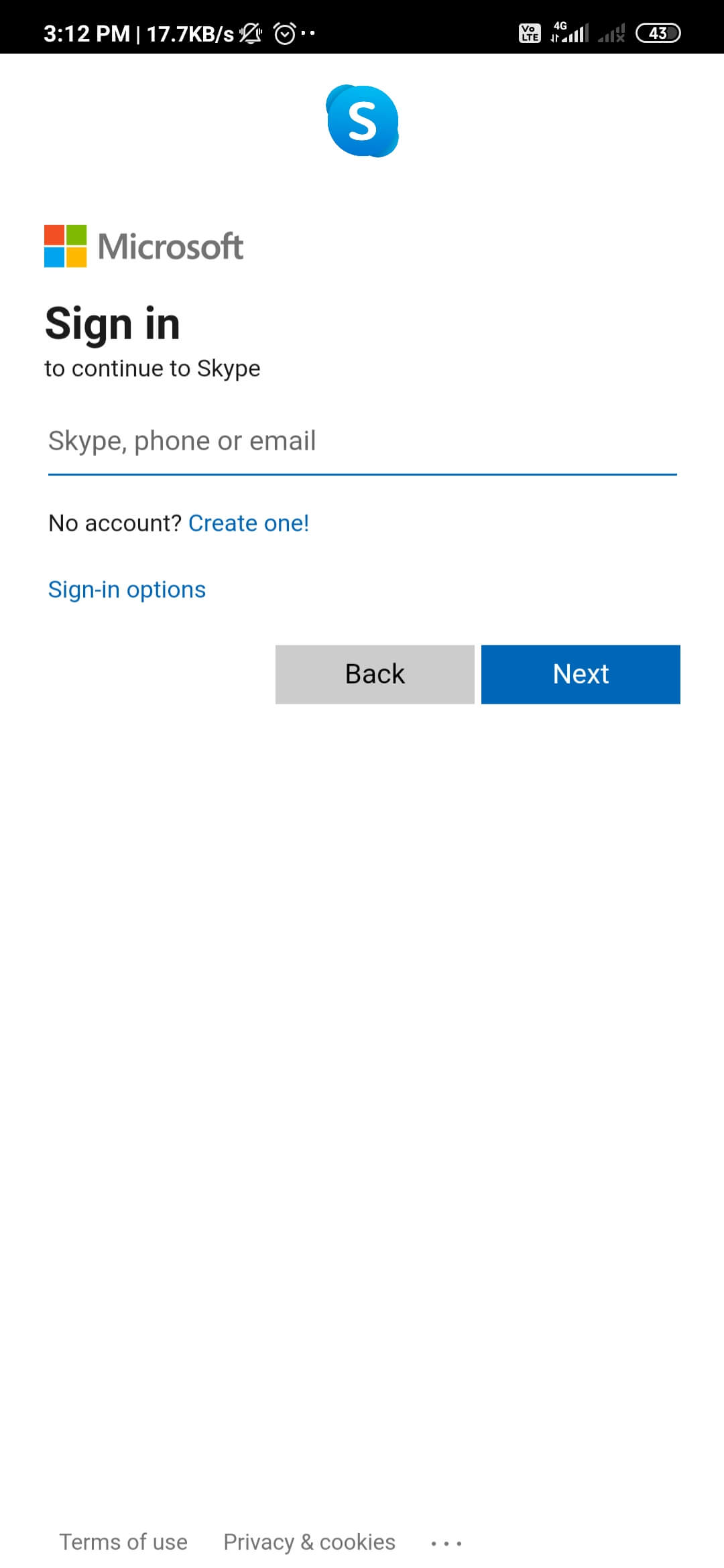
- Hesabınızı oluşturmayı tamamladığınızda, arama kredisi eklemeniz istenecektir, yine de bu adımı atlayabilir ve daha sonra kredi ekleyebilirsiniz.
- Kredi eklemeyi düşünüyorsanız, uygulamanın düzgün çalışır durumda olduğundan emin olun. Tekrar kontrol etmek için bir Skype araması yapmayı düşünün.
2. Profilinizi Yönetin
Hesabınız oluşturuldu ve hepiniz Android telefonunuzda Skype kullanmaya hazırsınız. Ancak devam etmeden önce profilinizin hazır olduğundan emin olun. Profilinizi hazır hale getirmek için aşağıdaki adımları izleyin:
- Avatarınızı Sohbetler penceresinin üst tarafında bulacaksınız, üzerine dokunun.
- Skype durumunuzu Etkin/Rahatsız Etmeyin/ Uzakta, vb. dışında değiştirebilirsiniz.
- Yapmakta olduğunuz şeyi ekleyin ve hatta kredi satın alabilirsiniz.
- Görünen adınızı, cep telefonu numaranızı, E-posta adresinizi düzenlemek için Skype profilinize tıklayabilir ve hatta profilinizin iyi görünmesi için bir profil resmi veya bir Avatar oluşturabilirsiniz.
- İşiniz bittiğinde, Skype Kimliğinizi URL, QR kodu ve SMS yoluyla kişilerinize paylaşın ve onlardan Skype'ta size katılmalarını isteyin.
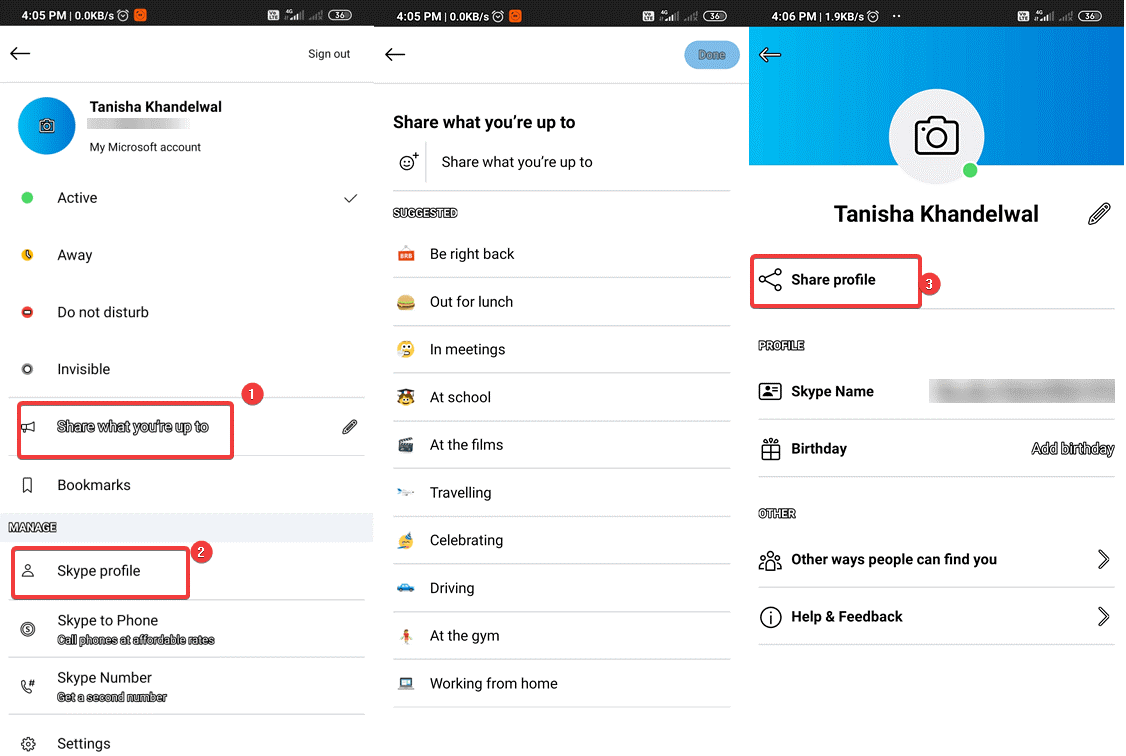
3. Android Cihazlarda Skype Kullanarak Arama Yapın
Skype'ın masaüstü uygulaması, sesi her iki taraftan da kontrol etmek için bir test araması yapmanızı sağlar. Ancak Android'de böyle bir seçenek mevcut değil. Bu nedenle, yalnızca uygulamanın düzgün çalışıp çalışmadığını onaylamak için Skype'tan Skype'a arama yapma seçeneğine sahip olursunuz. Görüşme sırasında hem sizin hem de görüşmenin diğer tarafındaki kişinin birbirinizi işitebildiğinden emin olun.
Skype'ta arama yapmak için 'Aramalar' ekranını açın. Şimdi, en üstte (varsa) Son Çağrılar'ı göreceksiniz ve ardından kişi listesini bulmak için aşağı kaydırmaya devam edeceksiniz. Arama yapmak istediğiniz kişiyi bulun ve adının yanındaki Telefon simgesine dokunun.

Bir aramaya, yani konferans aramalarına Kişiler eklemek istiyorsanız, "Kişi Ekle" simgesini kullanarak "Kişiler" ekranını açabilirsiniz. Eklemek istediğiniz kişinin kullanıcı adını girin ve uygulamanız adı bulduğunda 'Kişilere ekle'yi tıklayın.
Düzenli olarak arama yapmak istediğiniz kişileriniz varsa, onları Favorilere ekleyebilir veya bir arama planlayabilirsiniz. Skype, uçtan uca şifreli hizmete erişiminiz olan güvenli bir iletişim kanalıdır. Ayrıca, daha iyi gizlilik endişeleri için faydası olmadığını düşündüğünüz kişileri Engelleyebilir veya Kaldırabilirsiniz.
Skype'tan Skype'a aramalar dışında, sabit hat numaralarına veya herhangi bir cep telefonu numarasına arama yapabilirsiniz, ancak bunun için hesabınızda kredi olması gerekir. İşlem basittir, sol alttaki 'Telefon' simgesine tıklamanız, numarayı çevirmeniz ve Ara'yı tıklamanız gerekir. bu şekilde Skype'ı normal bir telefon gibi kullanabilirsiniz.
4. Android'de Skype Çağrıları: Keşfetmek için Daha Fazla Seçenek
Görüşme sırasında daha iyi bir deneyim için birçok Skype özelliğine erişebilirsiniz. Örneğin, belirli veya belirsiz rahatsızlıklardan kaçınmak için hiçbir şey konuşmadığınızda mikrofonun sesini kapatabilirsiniz. İstediğiniz zaman cihazın hoparlörünü etkinleştirebilir veya videoyu açıp kapatabilirsiniz.
Çağrı AÇIK iken, sağ alt köşede, gelen videoya izin ver, Altyazıları aç, Daha fazla kişi ekle, Kaydı Başlat ve Kalp gönder gibi beş seçenekten oluşan üç nokta göreceksiniz.
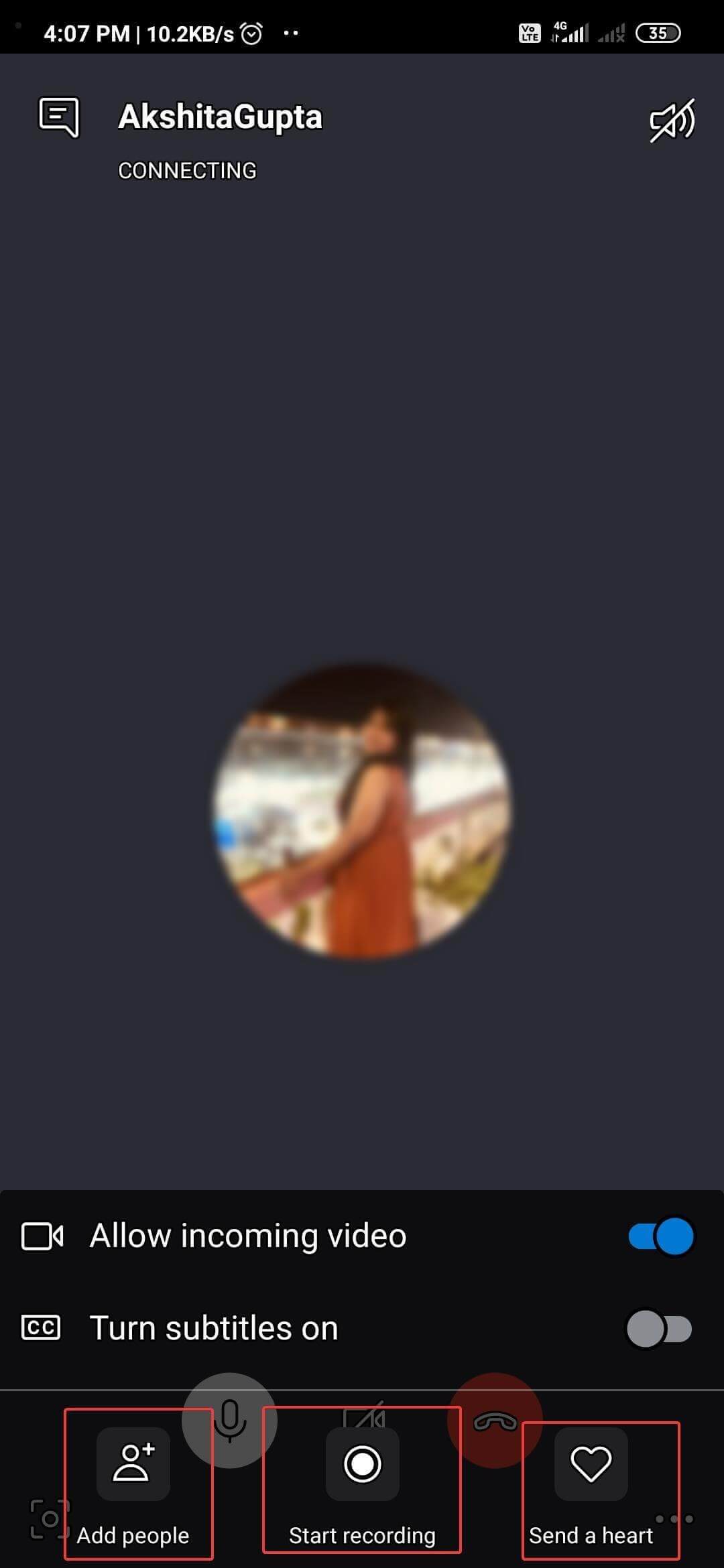
5. Skype Kredisi
Sabit hatlı veya Skype dışı numaralar oluşturmak için Android'de Skype uygulamasını kullanıyorsanız, bir miktar Skype Kontörü almanız gerekir. Bu, arama yapmak için cep telefonunuzda konuşma süresi şarjı gibidir. Hesabınıza kredi eklemek için:
- Kişi listenizi açın.
- Kredi Al'a tıklayın.
- Ekranınızda Kredi satın almak için bazı seçenekler göreceksiniz.
- Veya işlemi başlatmak için Hesabım > Skype Kontörü Ekle'ye gidebilirsiniz.
Arama fiyatları aşağıdaki gibidir (yaklaşık fiyatlar):
- ABD'den Hindistan'a ayda 7,99 ABD Doları'ndan 800 dakika arama yapmak için.
- ABD içindeki aramalar için sadece 2,99$'dan ve sınırsız dakikadan yapılabilir.
Ödeme seçenekleri arasında Kredi Kartları, Western Union, PayPal, Alipay ve Skype ön ödemeli kartlar bulunur.
6. Android için Skype Uygulamasında Grup Aramaları
Evden çalışma ve bu karantina zamanı, grup görüşmelerini çok popüler hale getirdi. Aynı anda 50 kişiye kadar görüşme yapmanızı sağlayan, Android için Skype uygulamasının bir diğer önemli özelliğidir. Grup araması yapmak için önce aşağıdaki adımları kullanarak bir grup oluşturmanız gerekir:
- Sohbetler > Yeni Sohbetler > Yeni Grup Sohbeti'ne gidin.
- Grubu adlandırın.
- Sağ ok'a dokunun.
- Şimdi, grubun bir parçası olmak istediğiniz kişileri ekleyin .
- Hızlı bir ekleme için kişileri arayabilirsiniz. Bitirmek için Bitti'ye basın.
İşiniz bittiğinde, gerektiğinde grup görüntülü veya sesli aramalar yapmaya hazırsınız. Görüntülü arama yapmak için şu adımları izleyin:
- Aramaları açın > Grup araması (video kamera işareti) düğmesine dokunun > Daveti paylaş .
- Alıcılar daveti kabul edecektir.
- Artık aramaları başlatmak için Aramayı başlat'a tıklayabilirsiniz.
Şimdi Okuyun: Zoom-Bir Video Konferans Uygulaması Nasıl Kullanılır?
7. Skype Uygulamasında Anında Mesajlaşma
Skype çoğunlukla sesli/görüntülü aramalar için kullanılır, ancak aynı zamanda harika sohbet seçenekleri de sunar. Etkin Skype hesapları olan kişilere/kişilerden mesaj göndermek veya almak için Android'deki Skype uygulamasını kullanabilirsiniz. Anlık mesajlaşma özelliğini anında ve anlık metin mesajlaşması için kullanabilir, dosyaları, örneğin dokümanları veya resimleri, sesleri paylaşabilir veya hatta sadece sizin için rolü yapmak için emojilerini kullanabilirsiniz.
Skype'ın Android uygulamasında bir mesaj göndermek için - Sohbetler'i açın > bir Kişi seçin > Mesajı yazın > metin göndermek için Mavi oka dokunun.
Görüntüler, belgeler ve hatta ses dosyaları göndermek için de Skype'ı kullanabilirsiniz.
- Sesli mesajlar göndermek için Mic simgesini kullanın.
- Kamera simgesi, bir resme tıklayıp göndermek için telefonun kamerasını açar. Veya cihaz görüntülerini de paylaşabilirsiniz.
- Cihazınızdan bir dosyaya göz atmak ve onu kişinize göndermek için Artı simgesini kullanın.
- Para göndermek (PayPal aracılığıyla), Kişileri veya Konumları paylaşmak, Çağrıları planlamak veya bir Anket oluşturmak için Skype'ı kullanın.
8. Gizlilik Koruması
Herhangi bir uygulamayı kullanırken gizlilik hayati bir rol oynar; bu nedenle, herhangi bir tehdide karşı profilinizi Skype'ta güvende tuttuğunuzdan emin olun. Bunun için yapmanız gerekenler:
- Profilinizi açın, Ayarlar > Arama > Etkinleştir'e gidin ' yalnızca kişilerden Skype aramalarına izin ver '.
- Şimdi, Kişiler > Gizlilik'e gidin, Arama sonuçlarında görün'ü devre dışı bırakın.
Hepsi bu kadar, Skype hesabınız korunuyor. Skype'ın gizlilik özellikleri verimlidir ve Zoom'un aksine, kullanıcının verilerini herhangi bir üçüncü tarafa sızdırmaz.
Okumalısınız: Yakınlaştırma Gizliliği ve Güvenliğinde Yanlış Olan Ne?
Bingo! Artık Skype'ı Android'de Kolaylıkla Kullanabilirsiniz!
Hepsi bu kadar millet! Yeni başlayan biri olarak hepinizin Android'de Skype'ı en iyi şekilde nasıl kullanacağınızı öğreneceğinizi umuyoruz. Uzaktan çalışırken sevdiklerinizle veya iş arkadaşlarınızla iletişim kurmak kolay bir kanal değil mi? Ne için bekliyorsun? Android için Skype'ınızı şimdi edinin ve arkadaşlarınızı aramaya başlayın ve bu karantinada onlara merhaba deyin.
Bazı Skype Alternatiflerine buradan göz atın.
Hangisinin daha iyi olduğunu bilmek ister misiniz - Zoom veya Skype? Buradaki makalemize göz atın .
